mt文件管理器2025最新版是一款简单实用的文件管理工具,延用JAVA平台的双窗口操作模式,便捷的九宫格菜单操作,支持对手机内存、SD卡、云存储等文件进行管理和操作,方便用户查找、移动、复制、删除文件,支持root操作,挂载磁盘读写/只读,修改文件权限、用户组,浏览系统限制目录(/data等),还有着特色文件修改功能,包括了:汉化应用、替换资源、修改布局、修改逻辑代码、资源混淆、去除签名校验等,mt文件管理器采用了专属的双窗口操作模式,让你不管是看上去还是使用起来都能够一目了然,致力于带给广大用户们极致的精彩用法,有需要的用户可以直接下载使用哦。
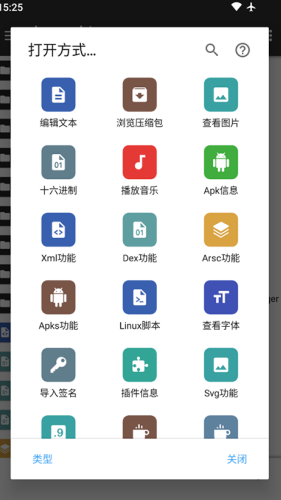
mt文件管理器官网免费版内容:
1、自带强大的文本编辑器,可以流畅编辑大文本文件,支持设置是否显示行号、开关自动换行、双指缩放字体大小、自动识别编码、代码语法高亮、自动缩进、正则搜索替换。
2、文件复制、移动、创建软链接、重命名、删除、创建文件(夹),文件批量操作。获取 Root 权限后可访问系统目录,挂载文件系统为读写,修改文件权限和所有者。
3、APK 编辑功能,主要有 DEX 编辑,ARSC 编辑,XML 编辑,APK 签名、APK 优化、APK 共存、去除签名校验、RES 资源混淆、RES 反资源混淆、翻译模式等。
4、像 winrar 那样打开 ZIP 格式文件,可以对 ZIP 内的文件进行删除、重命名、移动,添加/替换外部文件到 ZIP 中,无需解压后再重新打包,同时支持单独解压 ZIP 内的部分文件。
5、拥有图片查看、音乐播放、字体预览、执行脚本、文本对比等功能,在侧拉栏中可方便地查看存储设备、FTP连接、书签、后台、工具等。
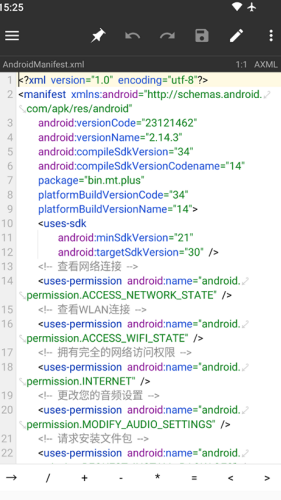
mt文件管理器官网免费版优势:
1、强大的搜索功能,支持对文件名及文件内容、大小进行搜索·显示apk图标、图片缩略图,支持缩略图缓存、显示ZIP内图片缩略图
2、内置文本编辑器、图片浏览器、音乐播放器、字体预览器、脚本执行器
3、完整的ZIP文件操作功能,可直接添加、重命名、删除ZIP内文件,免二次压缩
4、支持打开RAR文件及解压
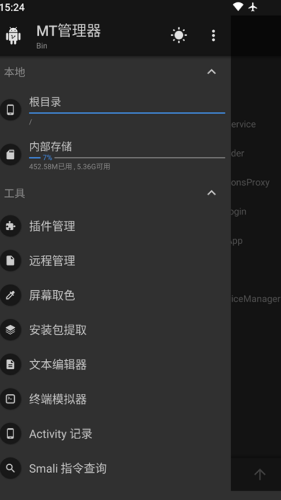
mt文件管理器官网免费版特色:
1、文件属性:方便用户了解文件的状况:大小、权限、路径...
2、文本编辑器:文本编辑器由GitHub上的开源项目Jota-Text-Editor-old修改而来
3、书签功能:记录下用户所需要记录的页面以方便下次操作
4、批量重命名:{P}{S}即表示原文件名 例如改文件名后缀为.txt 则表达式为{P}.txt
5、文件搜索:快速查找到您所查找的文件
6、ZIP操作:由于安卓软件APK安装包实际上是一个ZIP压缩文件,进行逆向时需要修改安装包的文件
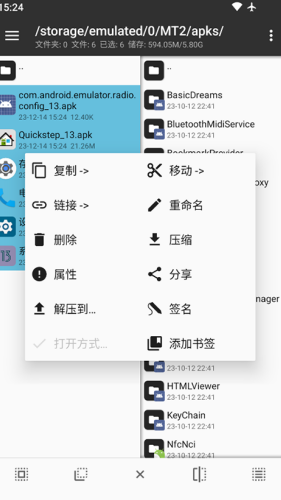
mt文件管理器官网免费版功能:
- 文件复制、移动、创建软链接、重命名、删除、创建文件(夹),文件批量操作。获取 Root 权限后可访问系统目录,挂载文件系统为读写,修改文件权限和所有者。
- 像 WinRAR 那样打开 ZIP 格式文件,可以对 ZIP 内的文件进行删除、重命名、移动,添加/替换外部文件到 ZIP 中,无需解压后再重新打包,同时支持单独解压 ZIP 内的部分文件。
- 自带强大的文本编辑器,可以流畅编辑大文本文件,支持设置是否显示行号、开关自动换行、双指缩放字体大小、自动识别编码、代码语法高亮、自动缩进、正则搜索替换。
- 拥有图片查看、音乐播放、字体预览、执行脚本、文本对比等功能,在侧拉栏中可方便地查看存储设备、FTP连接、书签、后台、工具等。
- APK 编辑功能,主要有 DEX 编辑,ARSC 编辑,XML 编辑,APK 签名、APK 优化、APK 共存、去除签名校验、RES 资源混淆、RES 反资源混淆、翻译模式等。
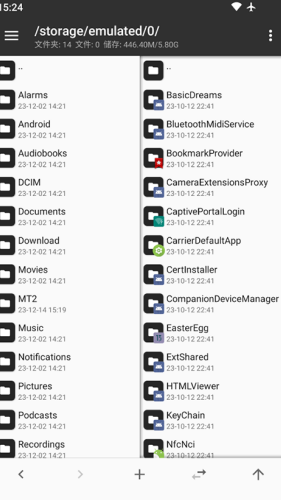
mt文件管理器官网免费版亮点:
1、ROOT权限
文件复制移动删除、批量重命名、创建软连接、挂载分区读写/只读、修改文件权限、所有者、用户组、文件搜索。
2、媒体文件
MT管理器官方下载支持代码高亮的文本编辑器、图片浏览、音乐播放,执行脚本、RAR文件解压。
3、ZIP压缩包
MT管理器官方下载有着完善的ZIP功能支持:可直接浏览ZIP内的文件,并直接对其进行添加、解压、删除、重命名、显示图片缩略图,并使用独自研发的免二次压缩技术。
4、安卓逆向
DEX文件反编译修改字节码、字符常量池修改、翻译模式、APK文件签名、软件共存、APK对齐优化。
5、MATERIAL DESIGN风格设计
谷歌推出了全新的设计语言MATERIAL DESIGN。谷歌表示这种设计语言旨在为手机、平板电脑、台式机和"其他平台"提供更一致、更广泛的"外观和感觉"。
mt文件管理器官网免费版教程:
怎么提取安装包?
1、启动mt文件管理器软件,并顺利进入其首页。
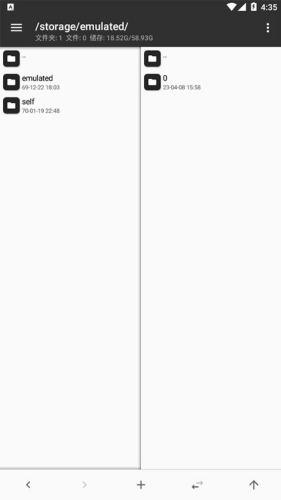
2、随后,点击首页左上角的三个横线按钮,进行功能导航。
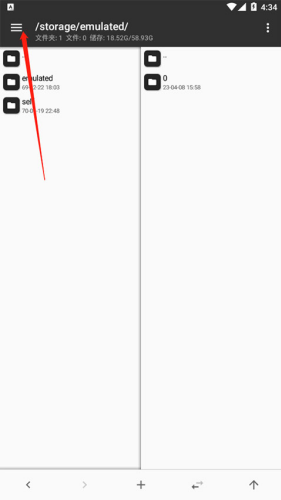
3、在展开的功能菜单中,找到“安装包提取”选项并点击进入相应页面。
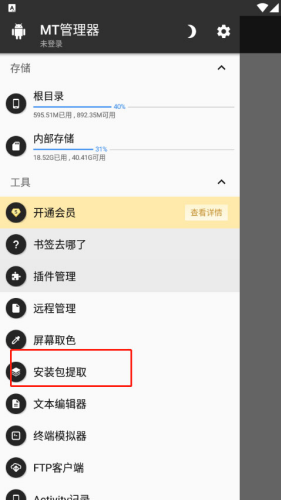
4、在该页面,只需长按您希望提取的应用,随后点击屏幕右下角的底部图标,即可轻松完成提取操作。
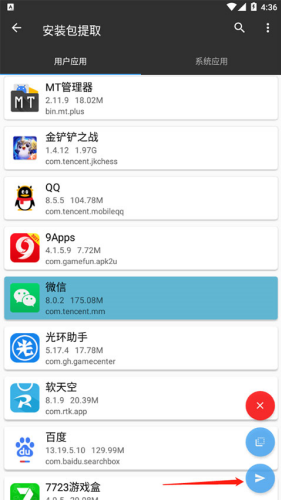
怎么登录账号?
1、首先打开mt管理器软件,进入到首页中后可以看到很多的内容,我们在这里点击左上角的【三横图标】;
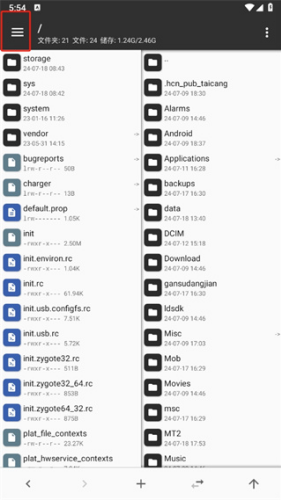
2、然后来到该页面中可以进入到回收站、根目录、内部存储中,我们需要点击左上角的【未登录】;
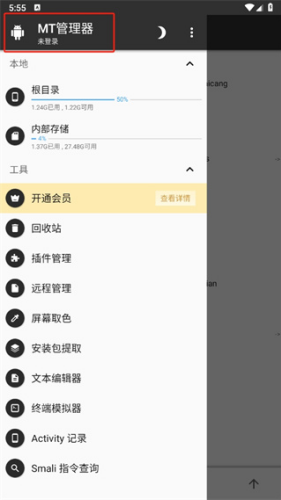
3、最后点击过后在弹出的登录对话框中我们输入上账号/邮箱和密码后点击【登录】即可;
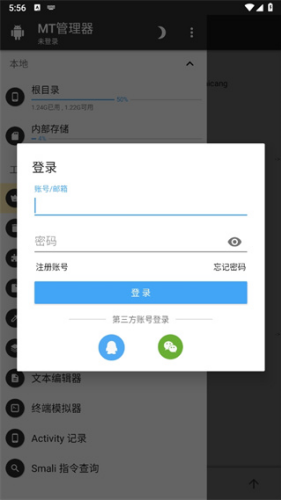
mt文件管理器官网免费版说明:
【无法访问Android文件夹】
1、ROOT 相关
默认设置下 MT 在启动时会自动获取 Root 权限,但这并不代表使用 MT 一定需要 Root 权限。 只是如果没有 Root 权限,将无法访问或修改大部分系统目录或文件,例如 /data 目录。
并且随着 Android 版本的提升,对于文件安全与隐私也变得更加重视,例如在 Android 11 中限制了对 /sdcard/Android/data 目录的访问,虽然目前通过一些方式绕开了该限制,但不保证在后续 Android 版本中依旧有效,到时将只能通过 Root 权限进行访问。
2、相关设置
在主设置中,和 Root 相关的有获取 Root 权限和自定义 su 命令。
开启获取 Root 权限后,MT 会在启动时尝试获取 Root 权限。如果您的手机没有 Root 或者您拒绝给 MT 授予 Root 权限,通过关闭该设置可以提高启动速度。更改该设置后需要重启 MT 才能生效。
自定义 su 命令用于配置获取 Root 权限时调用的命令,通常命令为 su,您也可以自行配置。
3、挂载读写
早期版本的 MT 拥有手动挂载读写功能,现在已经删除了该功能,改为了自动挂载,在修改只读目录中的文件时,会自动尝试挂载读写,如果挂载失败将会弹出提示。
4、判断授权
正常情况下访问 /data 目录出现的不是空白文件列表,就说明已经拥有 Root 权限了。
即使拥有了 Root 权限,你也可能无法修改 /system 目录文件,会提示挂载读写失败,这是系统限制导致的,并不是没有 Root 权限。
5、使用虚拟机
如果你想访问 /data 目录去查看一些 APP 的应用数据,而真机又无法 Root,那么你可以在手机安装虚拟机软件,一般都自带 Root 功能。
6、谨慎使用
修改系统文件可能导致重要数据丢失、系统损坏甚至无法开机,所以不知道用途的文件请不要随意修改或删除,以免给您带来损失!